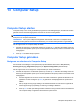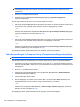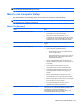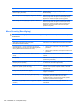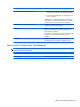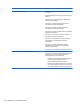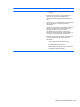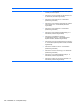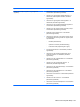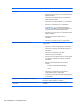HP ProBook Notebook Computer User's Guide - Windows XP
Table Of Contents
- Voorzieningen
- Draadloos, modem en lokaal netwerk
- Apparaten voor draadloze communicatie gebruiken (alleen bepaalde modellen)
- Pictogrammen voor draadloze communicatie en netwerken herkennen
- Bedieningselementen voor draadloze communicatie gebruiken
- Knop voor draadloze communicatie gebruiken
- Wireless Assistant software gebruiken (alleen bepaalde modellen)
- HP Connection Manager gebruiken (alleen bepaalde modellen)
- Voorzieningen van het besturingssysteem gebruiken
- Draadloos netwerk gebruiken
- HP mobiel breedband gebruiken (alleen bepaalde modellen)
- Bluetooth-apparaten voor draadloze communicatie gebruiken (alleen bepaalde modellen)
- Problemen met draadloze verbinding oplossen
- Modem gebruiken (alleen bepaalde modellen)
- Verbinding maken met een lokaal netwerk (LAN)
- Apparaten voor draadloze communicatie gebruiken (alleen bepaalde modellen)
- Cursorbesturing en toetsenbord
- Cursorbesturing gebruiken
- Toetsenbord gebruiken
- Hotkeys gebruiken
- Systeeminformatie weergeven
- Slaapstand activeren
- Helderheid van het scherm verlagen
- Helderheid van het scherm verhogen
- Schakelen tussen beeldschermen
- Standaard e-mailapplicatie openen
- Standaard webbrowser openen
- Geluidsvolume in- en uitschakelen
- Geluidsvolume verlagen
- Geluidsvolume verhogen
- Het vorige muziekstuk of hoofdstuk van een audio-cd of dvd afspelen
- Audio-cd of dvd afspelen of het afspelen onderbreken of hervatten
- Volgend muziekstuk of hoofdstuk van een audio-cd of dvd afspelen
- Hotkeys gebruiken
- QuickLook gebruiken
- QuickWeb gebruiken
- Geïntegreerd numeriek toetsenblok gebruiken
- Optioneel extern numeriek toetsenblok gebruiken
- Touchpad en toetsenbord reinigen
- Multimedia
- Multimediavoorzieningen
- Multimediasoftware
- Audio
- Video
- Optischeschijfeenheid (alleen bepaalde modellen)
- Geïnstalleerde optischeschijfeenheid herkennen
- Optische schijven (cd's, dvd's en bd's) gebruiken
- Juiste type schijf kiezen (cd's, dvd's en bd's)
- Cd, dvd of bd afspelen
- Automatisch afspelen configureren
- Regio-instelling van dvd's wijzigen
- Waarschuwing met betrekking tot auteursrecht
- Cd of dvd kopiëren
- Maken (branden) van een cd, dvd of bd
- Optische schijf (cd, dvd of bd) verwijderen
- Problemen oplossen
- De lade van de optischeschijfeenheid gaat niet open bij het verwijderen van een cd, dvd of bd
- De computer herkent de optische schijfeenheid niet
- Onderbrekingen tijdens het afspelen voorkomen
- Een schijf wordt niet afgespeeld
- Een schijf wordt niet automatisch afgespeeld
- Een film stopt, slaat stukken over of wordt niet naar behoren afgespeeld
- Een film is niet zichtbaar op een extern beeldscherm
- Het branden van een schijf begint niet of stopt voordat het gereed is
- Een apparaatstuurprogramma moet opnieuw worden geïnstalleerd
- Webcam
- Energiebeheer
- Opties voor energiebeheer instellen
- Externe netvoeding gebruiken
- Accuvoeding gebruiken
- Accu-informatie vinden in Help en ondersteuning
- Accucontrole gebruiken
- Acculading weergeven
- Accu plaatsen of verwijderen
- Accu opladen
- Accuwerktijd maximaliseren
- Omgaan met een lage acculading
- Accu kalibreren
- Accuvoeding besparen
- Accu opbergen
- Afvoeren van afgedankte accu's
- Accu vervangen
- Netvoedingsadapter testen
- Computer afsluiten
- Schijfeenheden
- Externe apparatuur
- Externemediakaarten
- Geheugenmodules
- Beveiliging
- Computer beveiligen
- Wachtwoorden gebruiken
- Beveiligingsvoorzieningen van Computer Setup gebruiken
- Antivirussoftware gebruiken
- Firewallsoftware gebruiken
- Essentiële updates installeren
- HP ProtectTools Security Manager gebruiken (alleen bepaalde modellen)
- Beveiligingskabel aanbrengen
- Software-updates
- Back-up en herstel
- Computer Setup
- MultiBoot
- Beheer en afdrukken
- Index
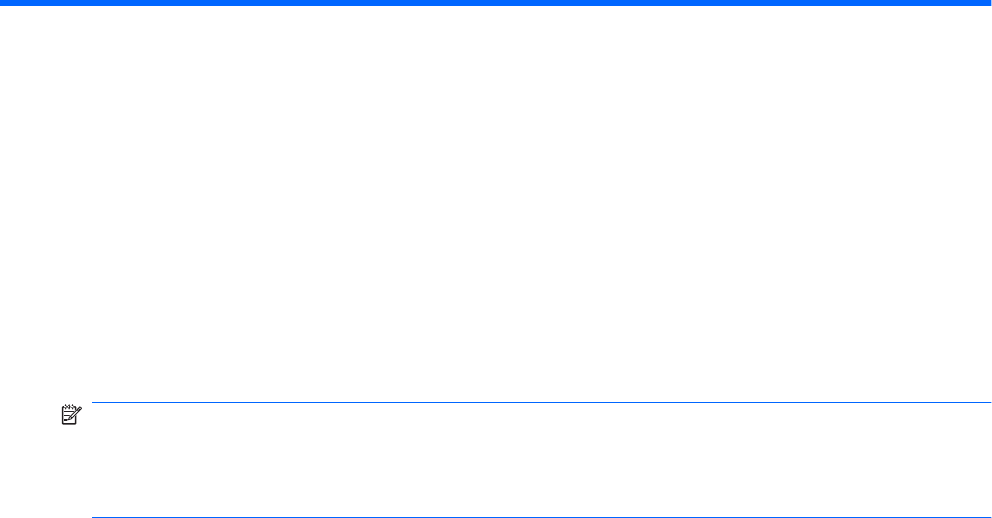
13 Computer Setup
Computer Setup starten
Computer Setup is een vooraf geïnstalleerd programma in het ROM-geheugen, dat zelfs kan worden
gebruikt wanneer het besturingssysteem niet werkt of niet kan worden geladen.
OPMERKING: Mogelijk worden niet alle in deze handleiding genoemde menuopties voor Computer
Setup door uw computer ondersteund.
OPMERKING: Een op een USB-poort aangesloten toetsenbord of muis kan in Computer Setup
uitsluitend worden gebruikt wanneer de ondersteuning voor oudere USB-systemen is ingeschakeld.
Ga als volgt te werk om Computer Setup te starten:
1. Schakel de computer in of start deze opnieuw op en druk op esc wanneer de melding ‘Press the
ESC key for Startup Menu’ (Druk op esc om het opstartmenu te openen) onder in het scherm wordt
weergegeven.
2. Druk op f10 om BIOS Setup te openen.
Computer Setup gebruiken
Navigeren en selecteren in Computer Setup
De informatie en instellingen in Computer Setup zijn beschikbaar via de menu’s File (Bestand),
Security (Beveiliging), Diagnostics (Diagnose) en System Configuration (Geavanceerd).
Ga als volgt te werk om te navigeren in Computer Setup en items te selecteren:
1. Schakel de computer in of start deze opnieuw op en druk op esc wanneer de melding ‘Press the
ESC key for Startup Menu’ (Druk op esc om het opstartmenu te openen) onder in het scherm wordt
weergegeven.
●
Doe het volgende om een menu of een menu-item te selecteren: gebruik de tabtoets en de
pijltoetsen en druk vervolgens op enter, of gebruik een aanwijsapparaat om op het item te
klikken.
●
Klik op de pijl-omhoog of pijl-omlaag in de rechterbovenhoek van het scherm of gebruik de
toetsen pijl-omhoog of pijl-omlaag om omhoog of omlaag te bladeren.
●
Druk op esc om alle open dialoogvensters te sluiten en terug te keren naar het hoofdscherm
van Computer Setup. Volg daarna de instructies op het scherm.
Computer Setup starten 159